软件安装
-
Typora
写markdown很好的软件。下载地址:https://typora.io/#download。
-
PicGo
下载地址:https://github.com/Molunerfinn/PicGo
-
node.js
安装PicGo插件使用,推荐8.x版本,其他版本下载水印插件失败,不要求水印的可以下载其他版本。
下载地址:https://nodejs.org/dist/latest-v8.x/
配置图床
在gitee创建图片仓库
-
访问https://gitee.com/登录账号,如果没有还请注册。
PS:不想使用gitee的话,PicGo也支持SM.MS,腾讯云COS,GitHub,七牛,Imgur,阿里云OSS,又拍云等图床。
-
新建一个图片仓库

点击右上角的
+号选择新建仓库,填写仓库名称和路径,点击创建。权限要选择开源,否则图片无法预览。仓库创建成功后还需要创建分支,不创建分支后面上传图片会失败。
-
申请私有令牌

按图示步骤操作,生成令牌页面如下:

然后提交。提交后先把令牌复制下来保存好再关闭页面,因为平台无法查看令牌。
在PicGo上配置图床
-
打开软件,点击插件设置,搜索gitee。点击右下角安装。由于我已经安装了,所以显示的是已安装。

-
点击PicGo设置,下拉到底部可以取消勾选其他平台的图床
-
点击图床设置,选择Gitee图床
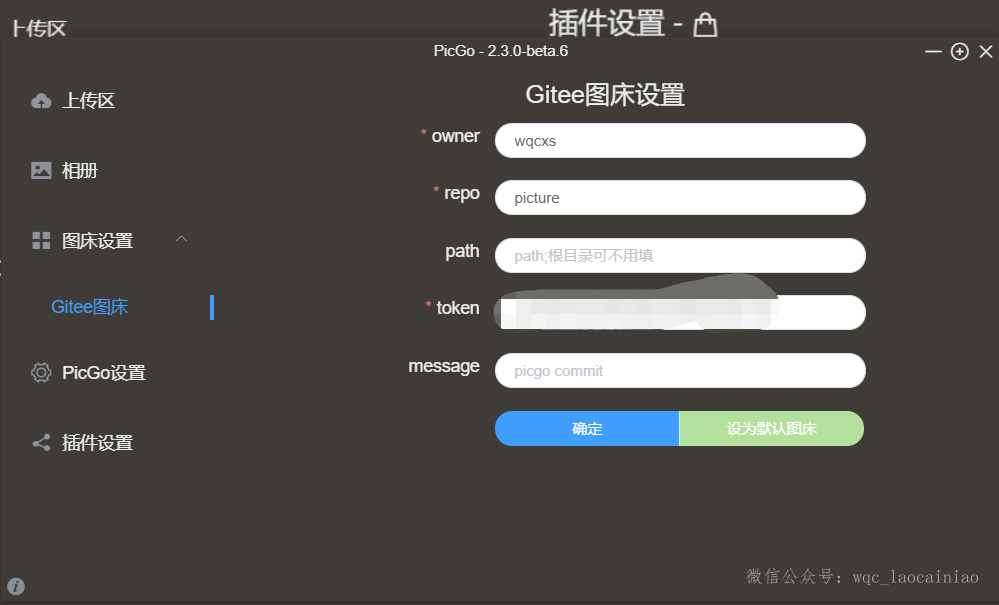
owner填写你的gitee帐号,repo填写仓库名称,token填写之前生成的私人令牌。
注意:repo不要填写gitee仓库的url。
-
想给图片添加水印的同学可以在插件设置watermark并安装。
如果你安装失败,请检查你的node.js是不是8.x版本。
安装成功后点击右下角的齿轮图标配置水印设置。
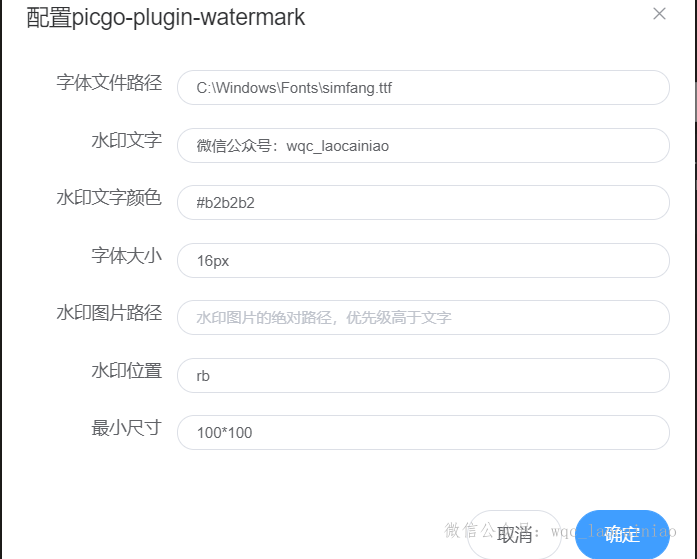
水印文字包含中文的话字体必选,Windows可以直接使用截图里的路径。
字体大小,水印颜色,水印位置,最小尺寸这些都填一下。
图床接入Typora
-
打开Typora的偏好设置
左上角:文件---->偏好设置。
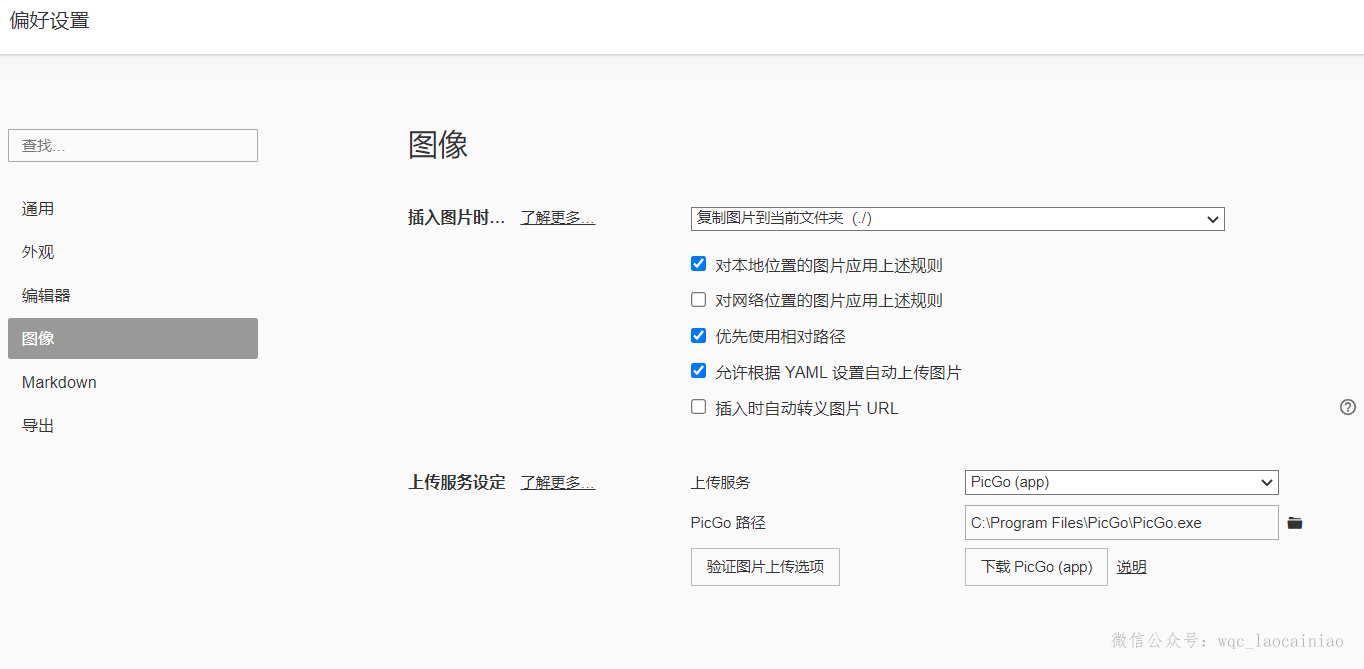
-
点击偏好设置导航栏的图像
上传服务选
PicGo(app),PicGo路径选你软件安装的路径。PS:英文版本没有
PicGo(app),只有中文支持,英文版有PicGo(command)。 -
配置图片后可以点击验证。到此我们就配置结束了
问题总结:
- repo配置了git地址url导致上传失败。
- gitee仓库没创建分支导致问题失败
- node.js安装的最新版导致watermark插件安装失败
- 水印插件没配置水印信息导致图片上传失败
参考文章:
- https://www.cnblogs.com/three-fighter/p/14146715.html
- http://zengjingda.com/index.php/archives/273.html






















 504
504











 被折叠的 条评论
为什么被折叠?
被折叠的 条评论
为什么被折叠?








